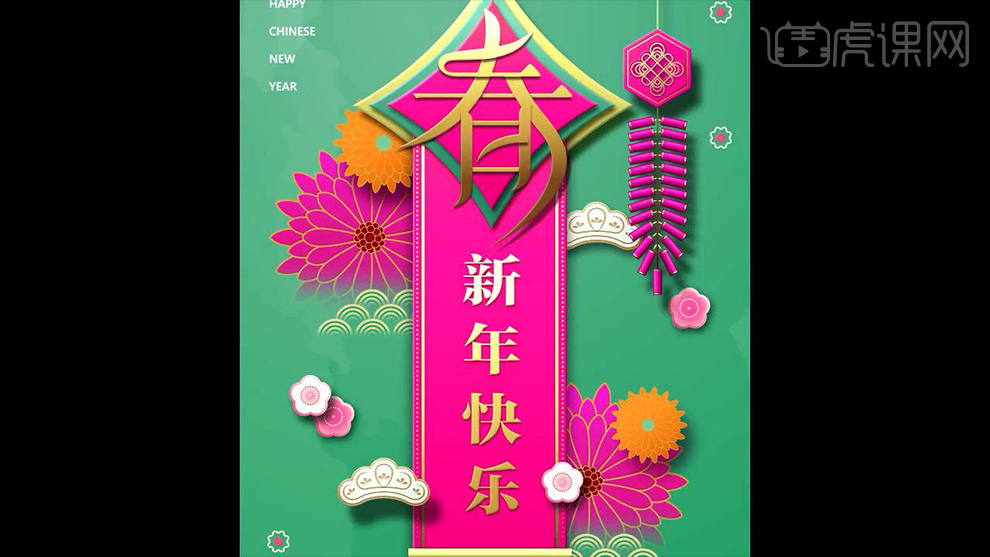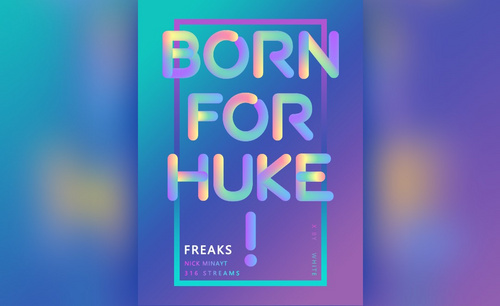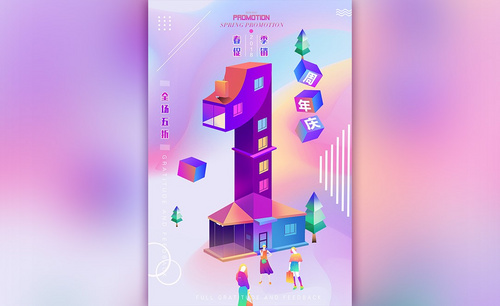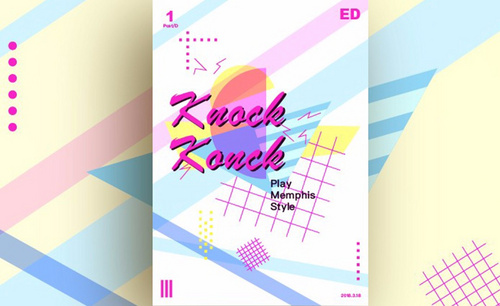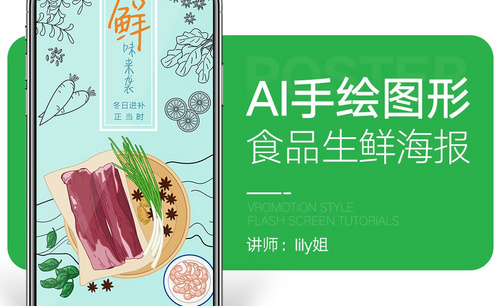如何用PS加AI设计手绘海报
发布时间:暂无
1、首先分析本节课的主要内容。

2、打开【AI-新建画布-绘制正圆】使用【直接选择工具-向下拖动锚点】【选中右侧锚点-删除】然后调整‘锚点手柄’使其过渡圆滑。
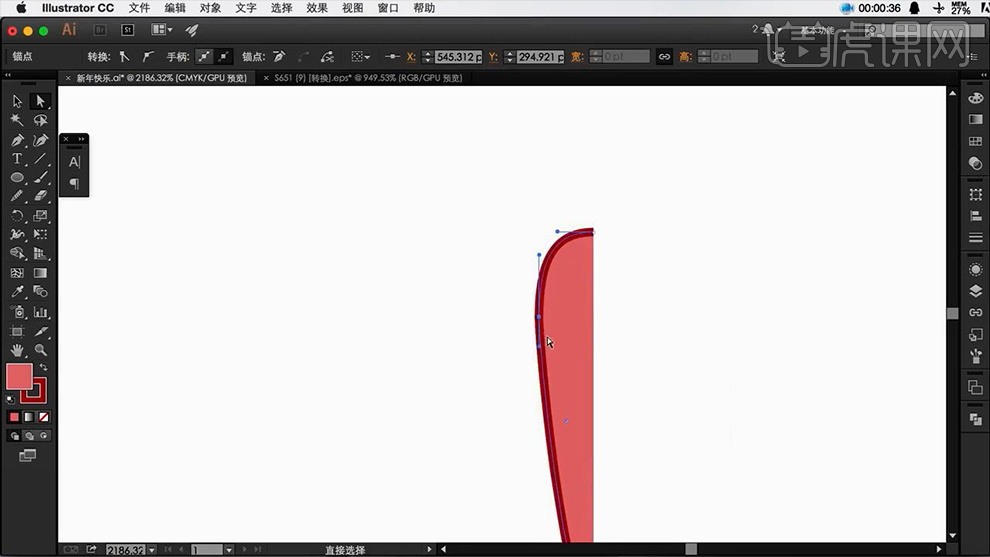
3、【右键-对称-复制】调整位置,选中上方的锚点,执行【左上角-链接】(下方同理)。
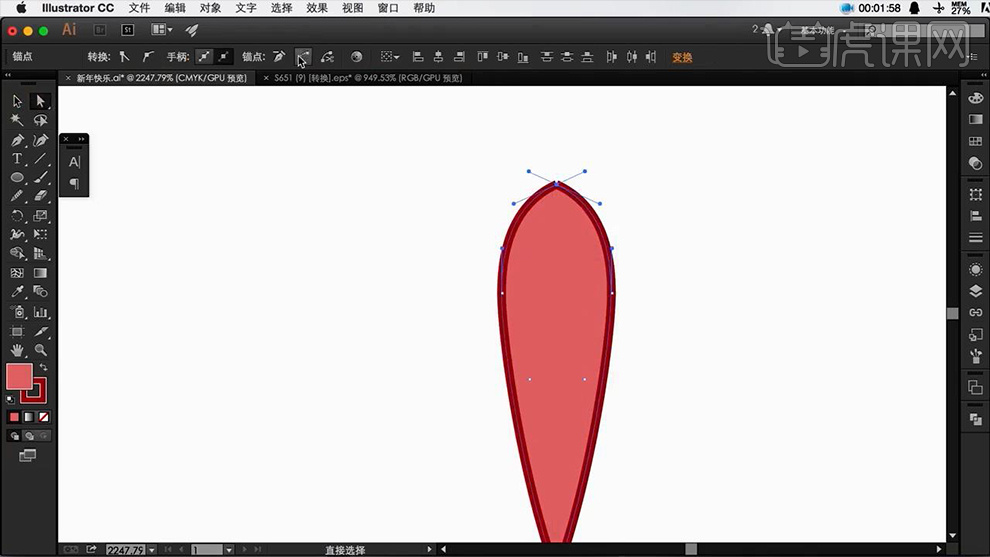
4、使用【旋转工具-旋转20°-复制】【CTRL+D重复上一步操作】。
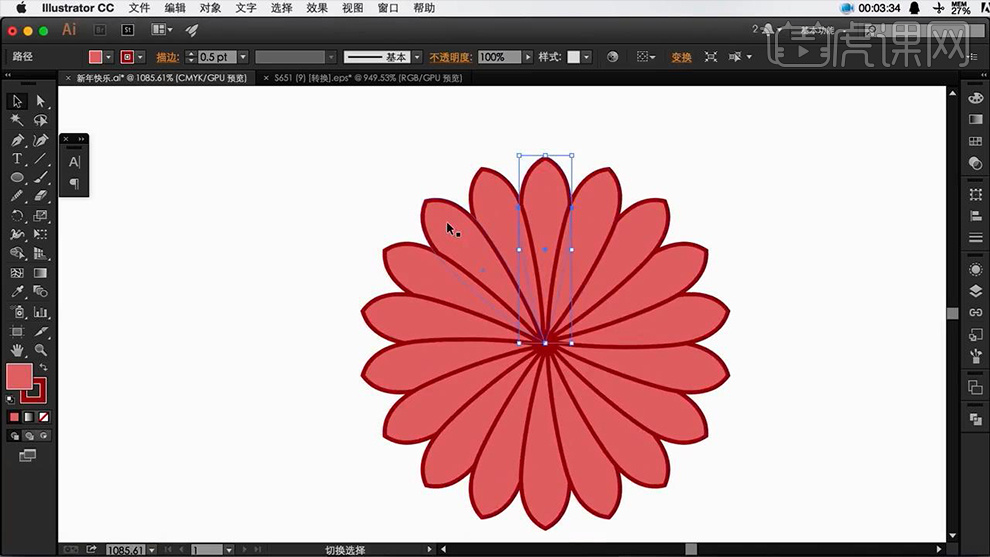
5、然后【隔一个选中一个-编组】【选中一个-拉长】同样的进行旋转【20°的操作】。
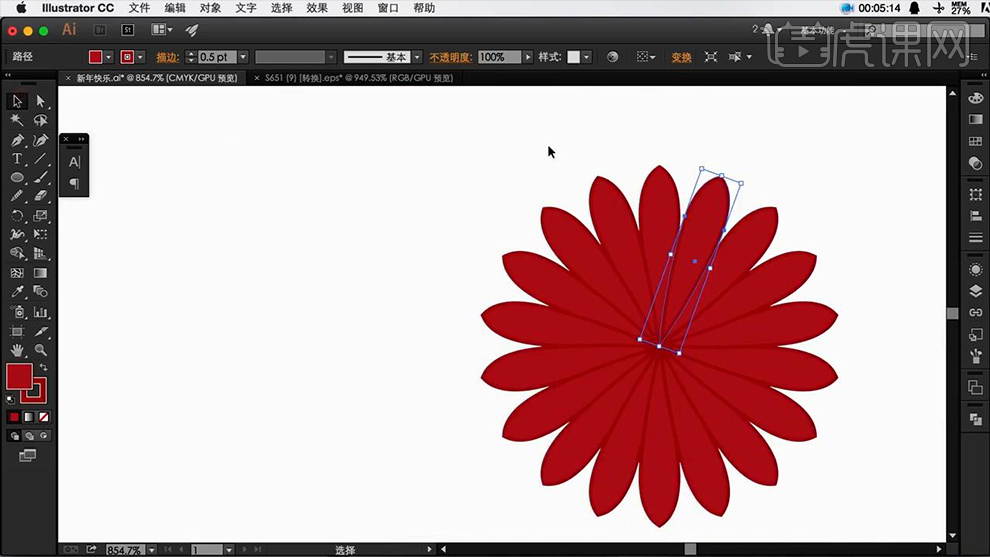
6、选中一个【CTRL+C/CTRL+F】继续进行拉长,重复操作(编组-置于底层,调整图层顺序)。
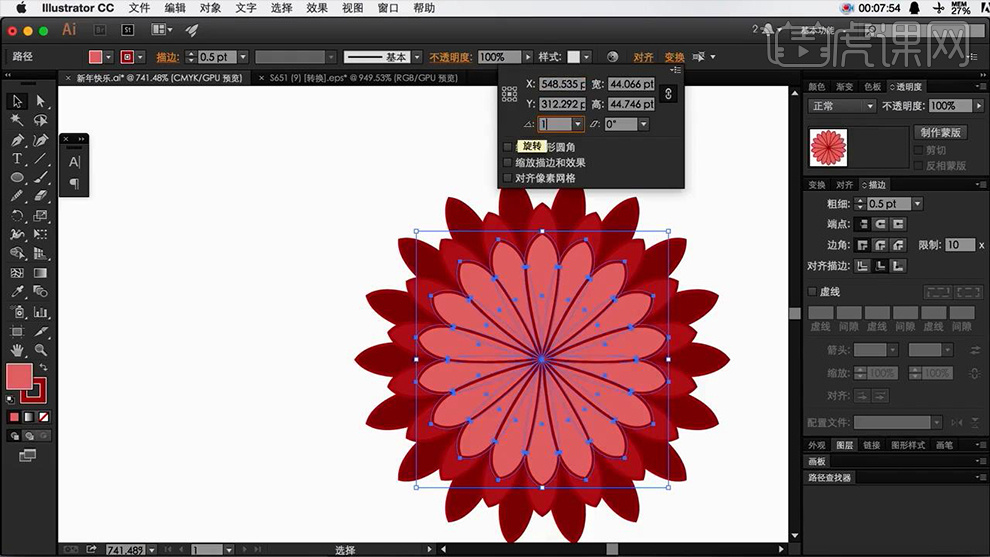
7、绘制【正圆-同样进行旋转-CTRL+D重复上步操作】(外圈、内圈分别编组)。
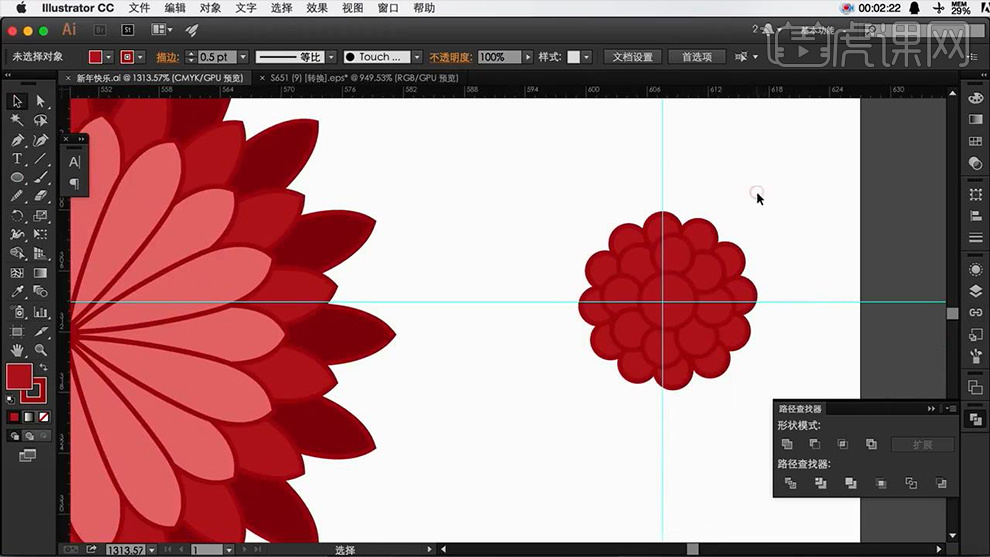
8、调整摆放位置,调整颜色(描边+填充的渐变色)。

9、绘制正圆【旋转角度72°】【CTRL+D四次】【全选-路径查找器-联集】【删除多余锚点】【填充渐变色】。
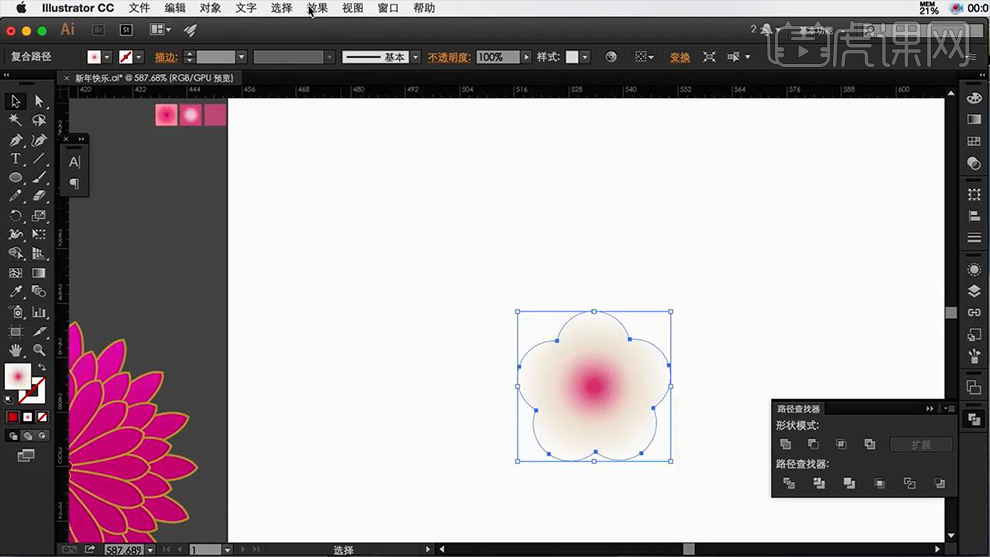
10、执行【路径偏移】【填充渐变色】【CTRL+C/CTRL+B粘贴置后】【填充深粉色】移动位置,制作‘厚度’(高光填充白色同理操作)。
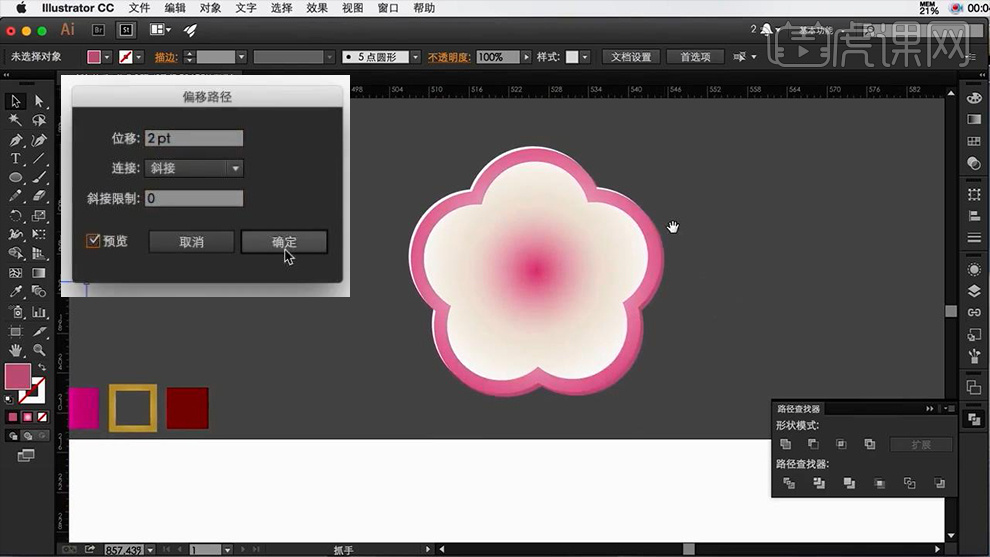
11、拉出【参考线】继续旋转复制(中心点在参考线的交接处)【CRTL+G编组】。

12、【星形工具】参数如图,调整位置,‘樱花绘制完成’(复制一份,调整颜色作为备用)。
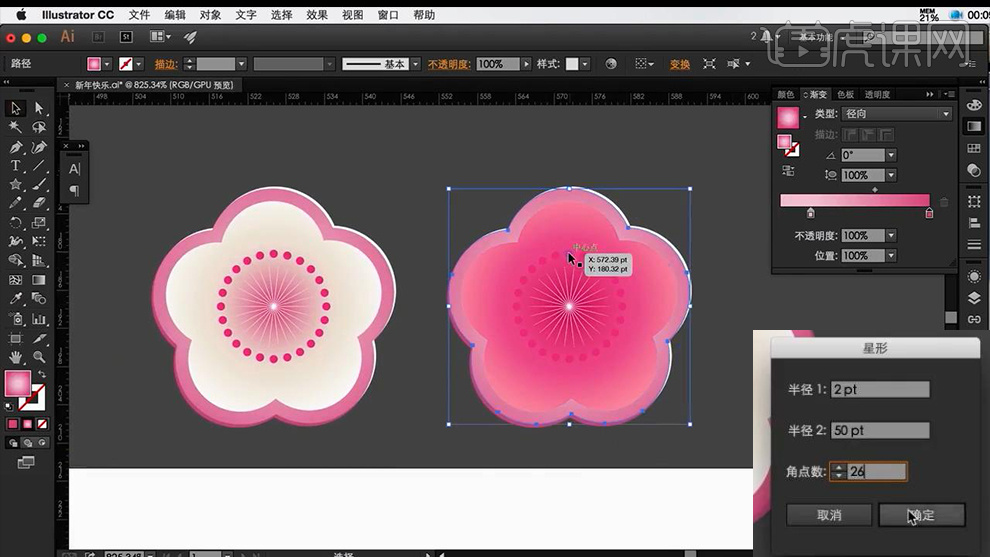
13、继续绘制‘星形’【直接选择工具-调整为圆角(导角操作)】,绘制【直线-旋转45°】然后【CTRL+D】。
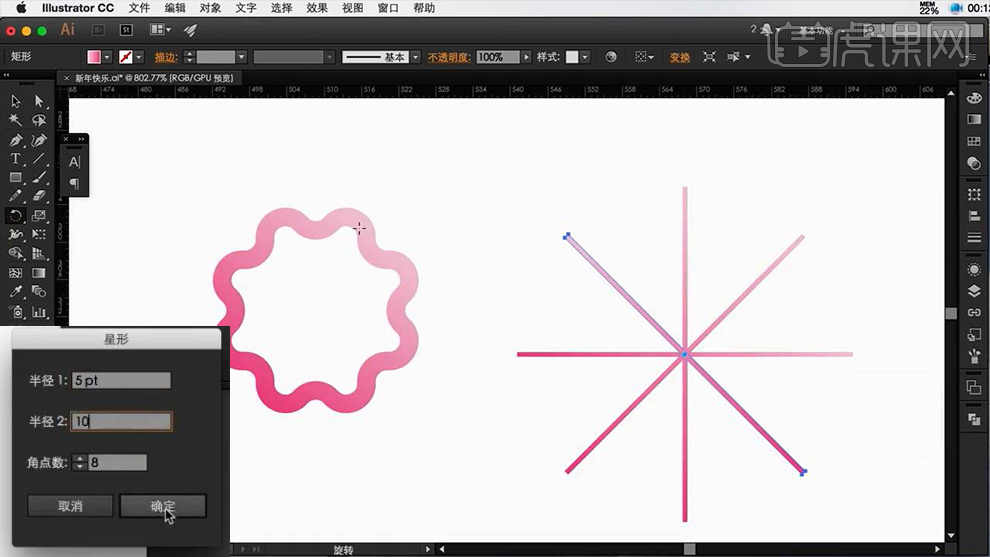
14、然后绘制【正圆-置于底层】【加选旋转的线条】【路径查找器-减去顶层】【进行导角操作】。
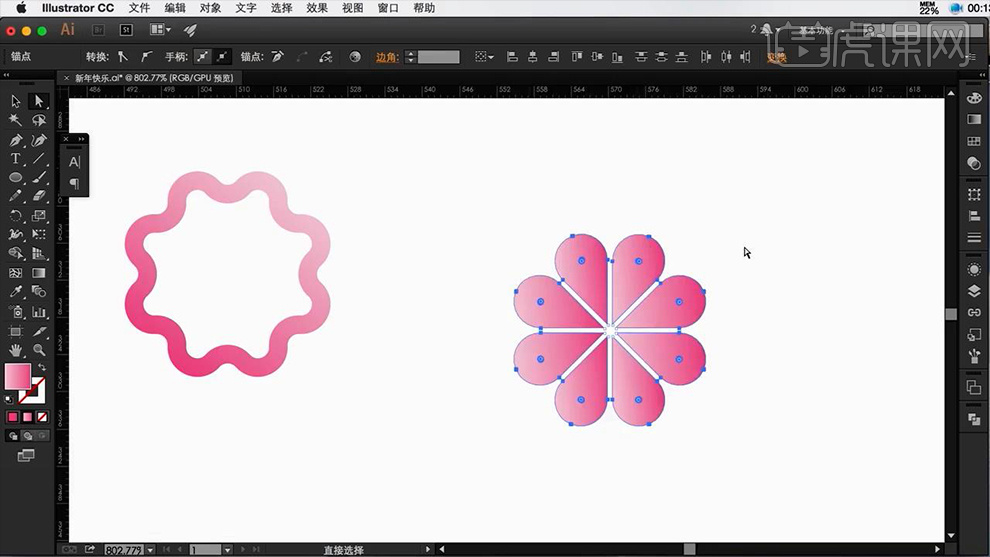
15、调整【颜色+位置】执行【扩展外观】,调整‘菊花的颜色’。
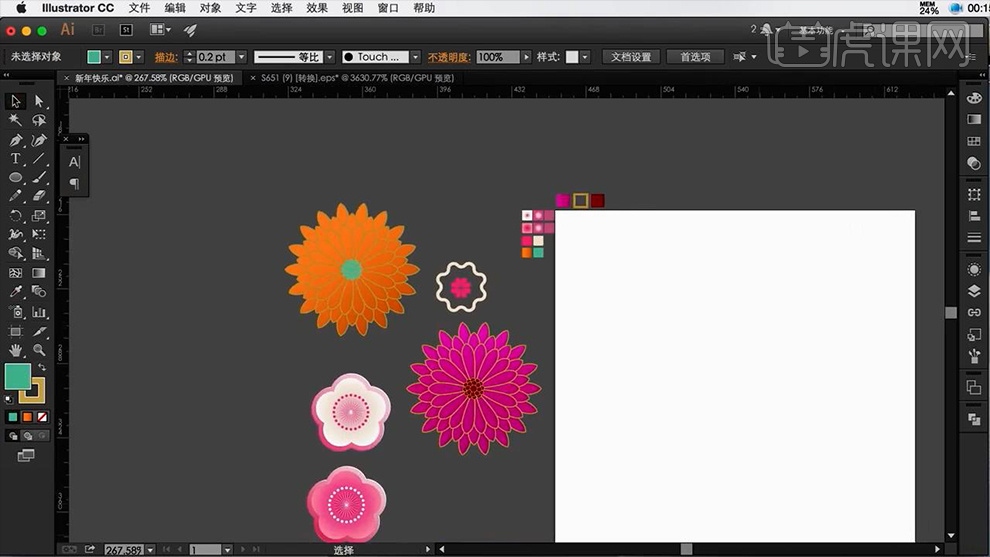
16、输入【春-字体方正清刻本悦宋简体-填充浅灰色】(作为参考)使用【直接选择工具+多边形工具】绘制【春的笔画】(左侧添加锚点,制作‘笔锋’效果,最后进行联集处理)。

17、按住【ALT拖动复制两层】调整长短,使用【钢笔-绘制‘丿’】继续使用【钢笔-绘制形状丰富笔画】调整完成后【联集】(使用直接选择工具单独调整锚点,使笔画柔顺)。
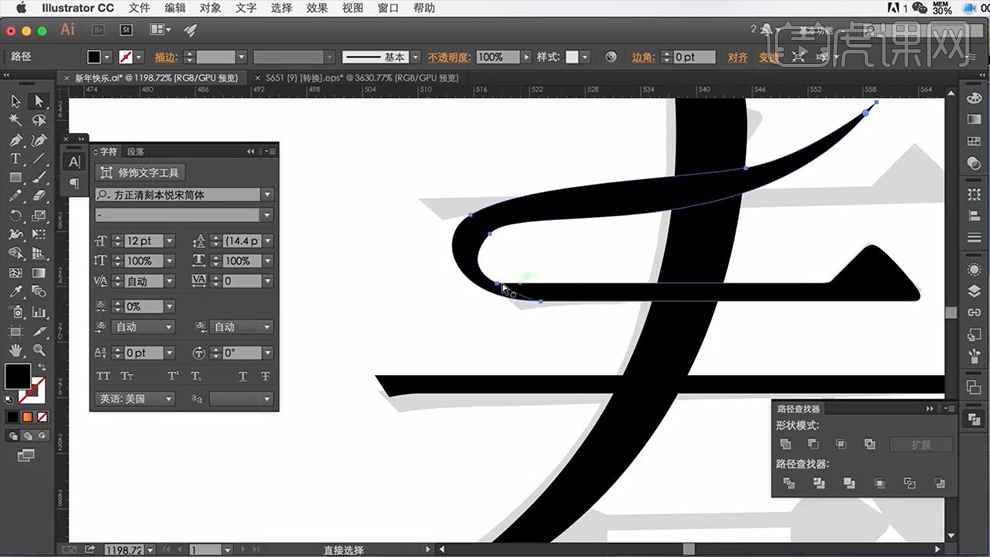
18、继续使用【钢笔-绘制剩余笔画】。

19、绘制【矩形】【直接选择工具-对右上角的锚点-进行导角】【钢笔-绘制‘弯钩’】执行【路径查找器-联集】。
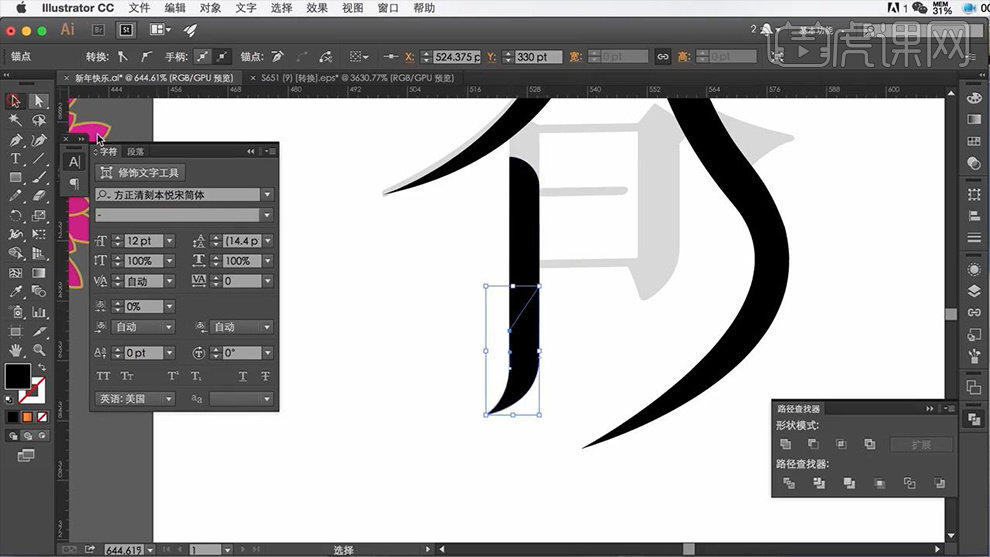
20、按住【ALT拖动复制一份】,然后继续使用【矩形工具+钢笔工具】绘制生育笔画(直接选择工具调整细节)。

21、绘制【正圆-吸管工具-吸取样式】【CTRL+C/CTRL+F粘贴置前】【缩小】(重复操作,CTRL+C/CTRL+B粘贴置后)。
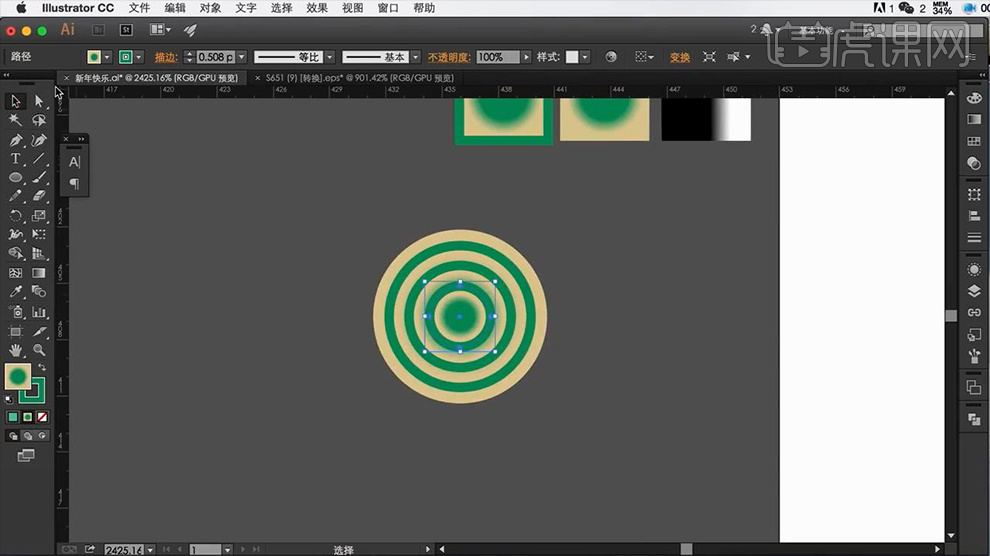
22、绘制【黑白渐变的矩形】执行【透明度-建立不透明蒙板】【复制多个,移动位置】(得到类似于‘山’的形状)。
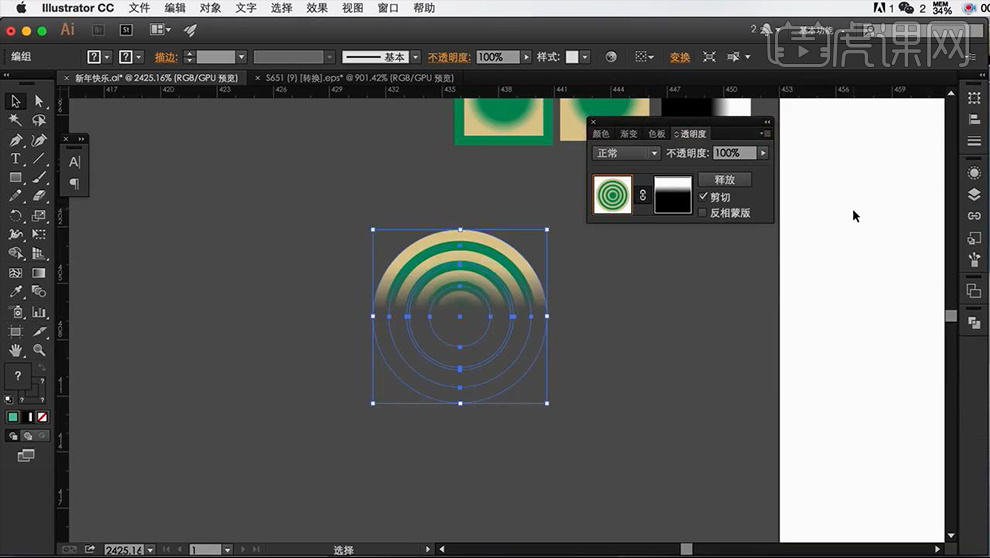
23、给【春-填充金色渐变】,然后绘制【星形】摆放在【春】的下方,【CTRL+C/CTRL+B粘贴置后-放到-分别填充不同颜色】(重复两步)。

24、【绘制矩形】(两个)下方填充【渐变-制作圆筒效果】然后对【矩形-执行偏移路径】【金色渐变的描边】(同样的方法(偏移路径)绘制‘虚线’)。
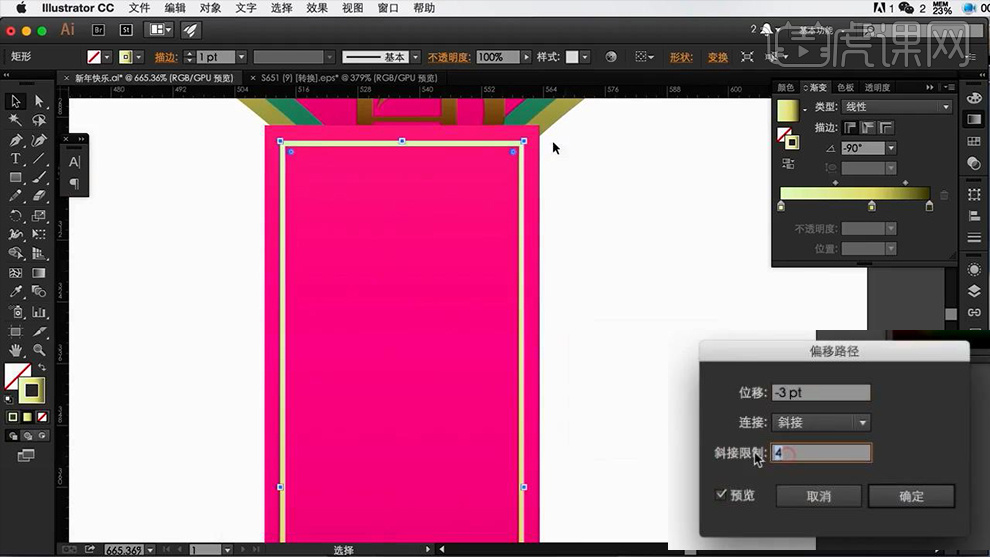
25、输入【文字-字体方正特雅宋体】【填充金色渐变】。
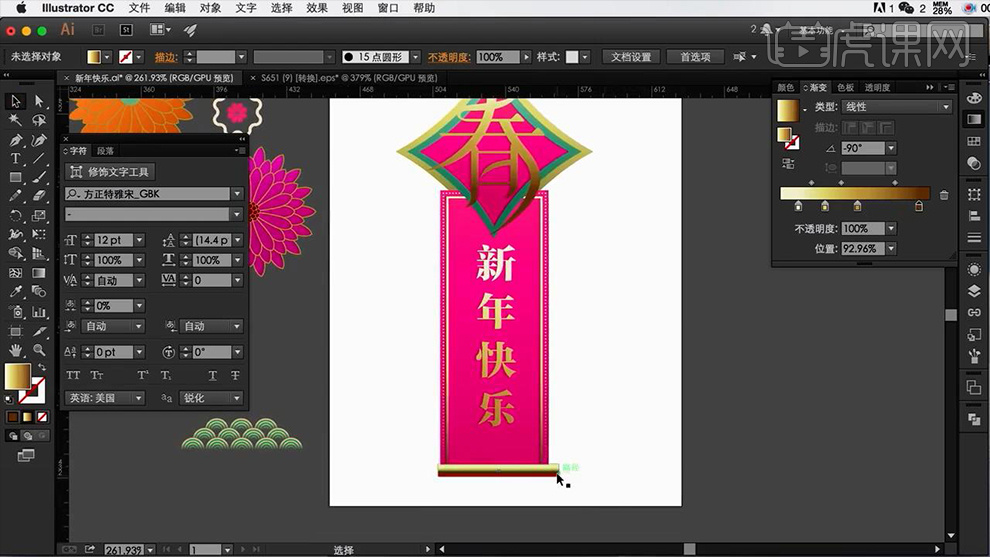
26、然后分别导入【PS】调整排版,给【春的笔画】添加【图层样式-投影】参数如图。
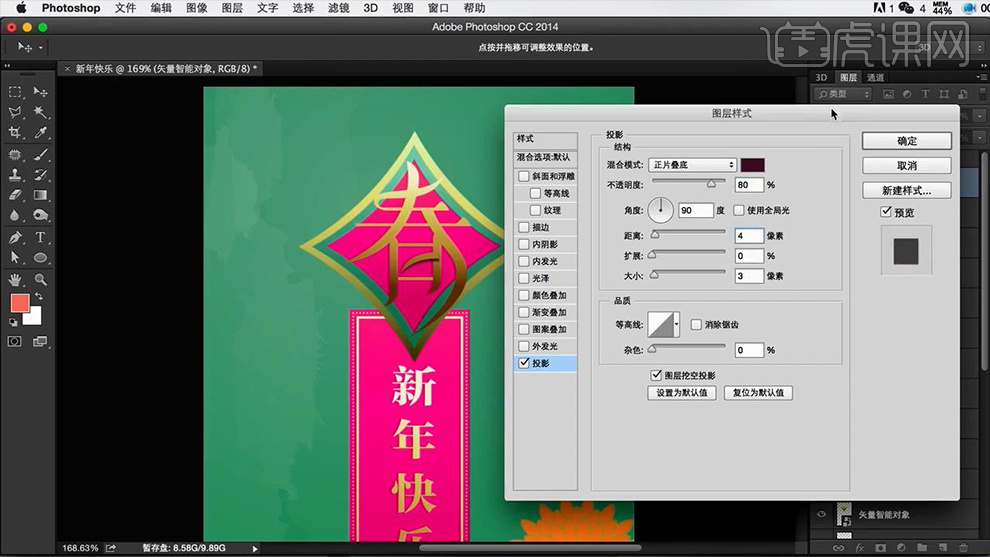
27、然后按住【ALT拖动图层样式到春的其他笔画】,给下方【粉色图层】添加【斜面与浮雕、投影】。

28、同样的方法按住【ALT拖动图层样式到其他图层-微调参数】,然后给【春的有关图层-编组】添加【斜面与浮雕】参数如图。
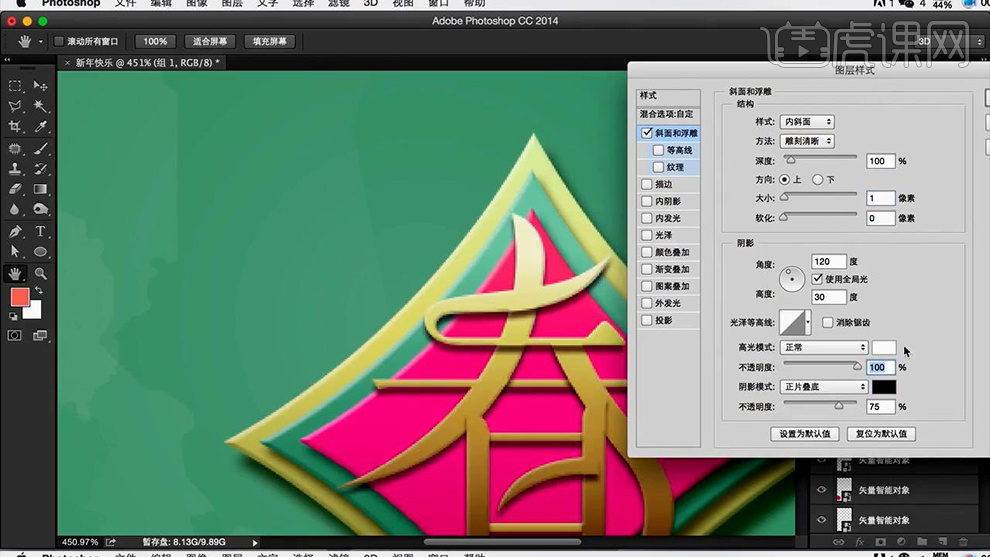
29、给【下方矩形】添加【斜面与浮雕】【新年快乐】同样添加【斜面与浮雕+投影】。

30、调整素材的位置,给【紫色花图层】添加【蒙版】使用【黑白渐变+画笔】调整过渡。

31、调整其他位置的排版,适当添加【投影(不要纯黑色)】拉开层次关系,效果如图。
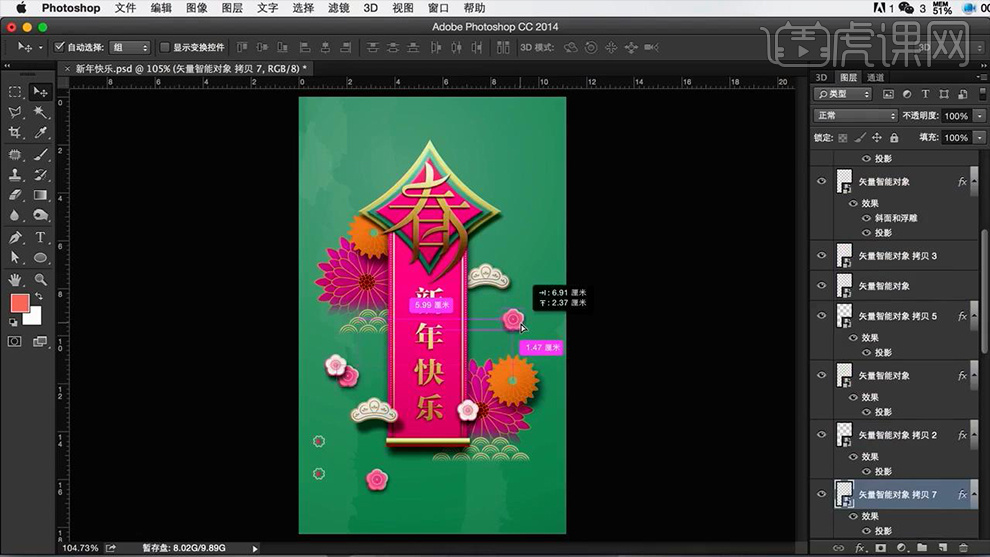
32、导入【鞭炮素材+文字】调整拍板,丰富画面。
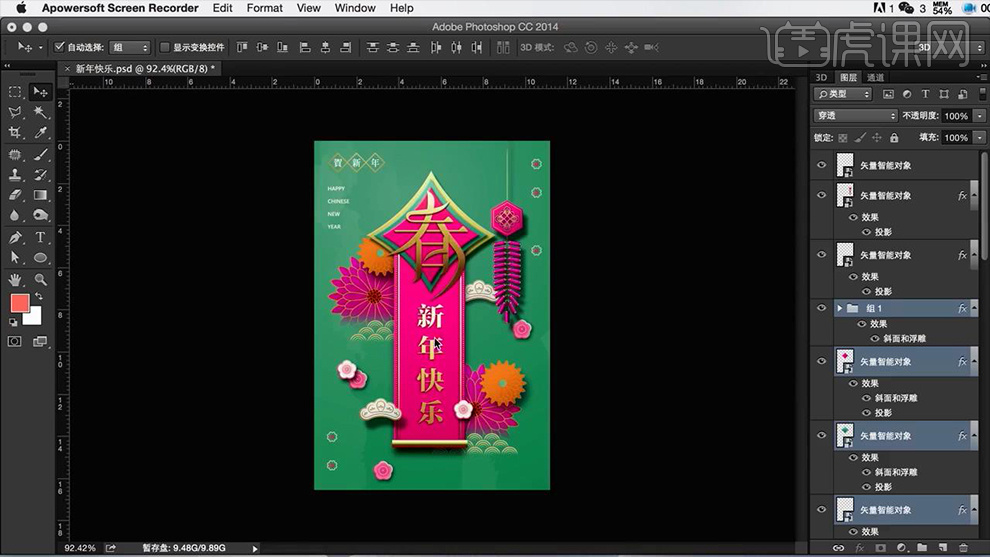
33、调节【春-‘捺’】的【投影】参数如图。

34、最终效果如图所示。